![]() Ao contrário do iOS, o Android permite que você use aplicativos de terceiros para executar funções essenciais, como mensagens de texto. Aqui está como você pode definir um novo aplicativo de mensagens de texto padrão em seu telefone Android.
Ao contrário do iOS, o Android permite que você use aplicativos de terceiros para executar funções essenciais, como mensagens de texto. Aqui está como você pode definir um novo aplicativo de mensagens de texto padrão em seu telefone Android.
Primeiro, você precisará instalar o aplicativo de texto substituto que deseja usar. Existem muitos Aplicativos SMS na Play Store. Textra SMS é popular e usaremos como nosso exemplo aqui.
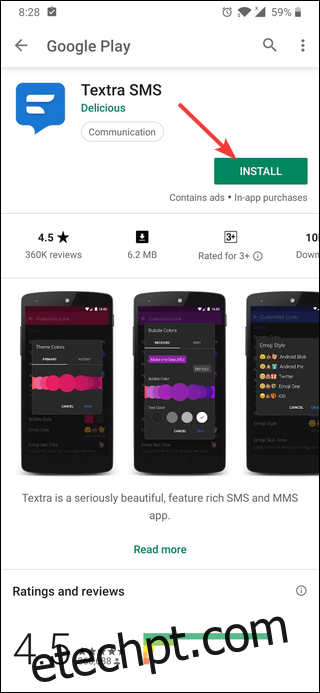
Depois de instalar seu aplicativo de mensagens de texto, há duas maneiras de defini-lo como padrão. Você pode fazer isso no próprio aplicativo ao iniciá-lo pela primeira vez ou pode fazê-lo mais tarde por meio do aplicativo Configurações do seu dispositivo.
Defina o aplicativo de mensagens de texto como padrão na primeira vez que você iniciá-lo
Abra o aplicativo e clique além das coisas de inicialização (aqui, temos que clicar em “Começar a usar Textra” e concordar com as permissões necessárias).
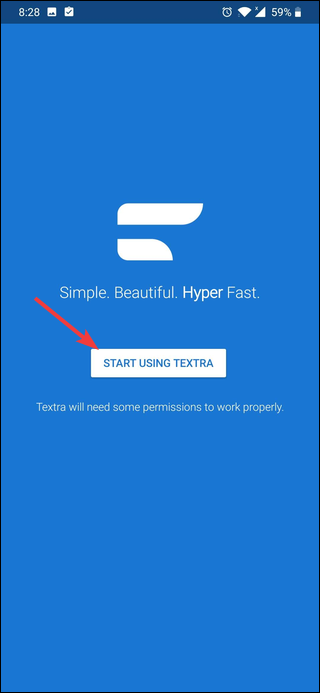
Assim que o aplicativo for iniciado, você verá um botão na parte inferior perguntando se deseja torná-lo seu aplicativo padrão. Toque no botão e, em seguida, toque em “Sim” para confirmar.

E agora é seu aplicativo de mensagens de texto padrão. Quase todos os aplicativos solicitarão que você os defina como o aplicativo padrão ao usá-los pela primeira vez. Para aqueles que não têm (ou se você já usou o aplicativo por um tempo e agora deseja defini-lo como padrão), use a técnica na próxima seção.
Definir um aplicativo de texto como o padrão nas configurações
Comece acessando as configurações do seu dispositivo.
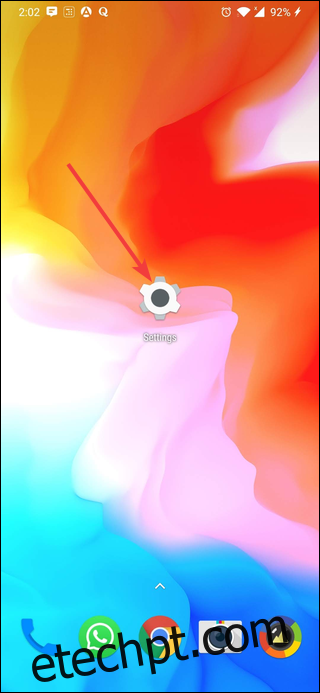
Lá, você precisará procurar uma configuração chamada Aplicativos padrão. Como cada fabricante organiza as configurações de maneira diferente, recomendamos que você faça uma pesquisa.
Dentro da configuração de aplicativos padrão, toque na opção “aplicativo SMS”.
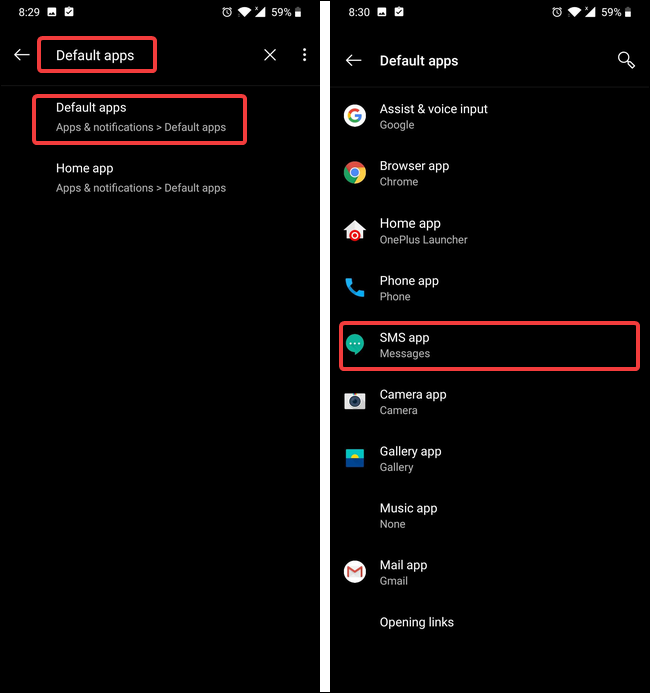
Você verá uma lista de todos os aplicativos que suportam mensagens de texto. Selecione o aplicativo que deseja tornar padrão (Textra no nosso caso). Você pode ver um aviso semelhante ao da imagem abaixo. Se você fizer isso, toque em “OK”.
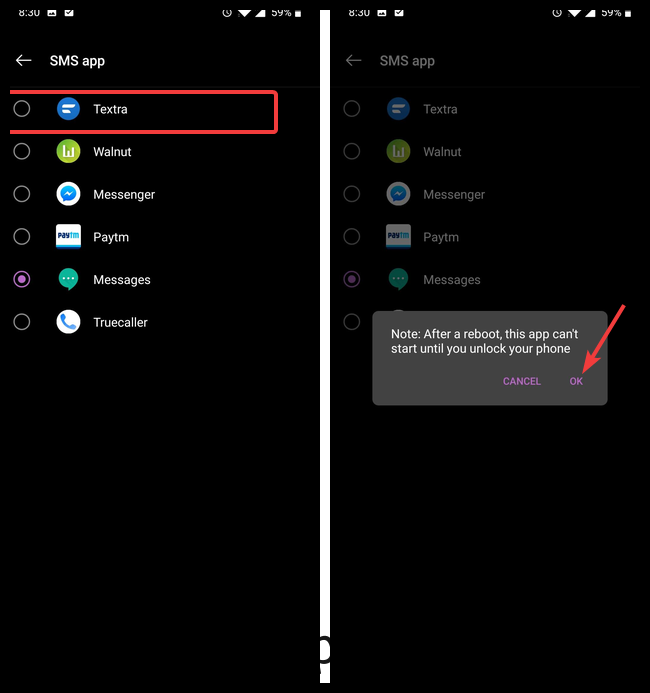
Parabéns! Você alterou com sucesso seu aplicativo de mensagens de texto padrão em seu telefone Android.
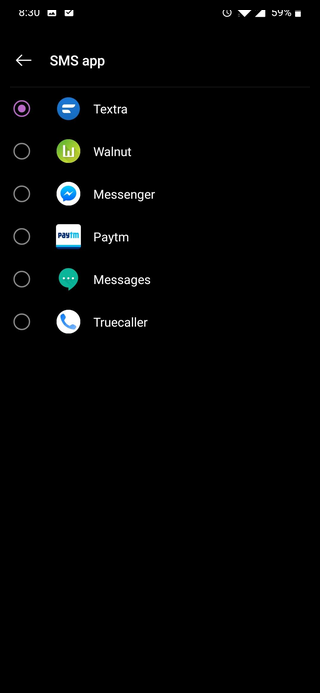
Crédito da imagem: Noyna/ Shutterstock
